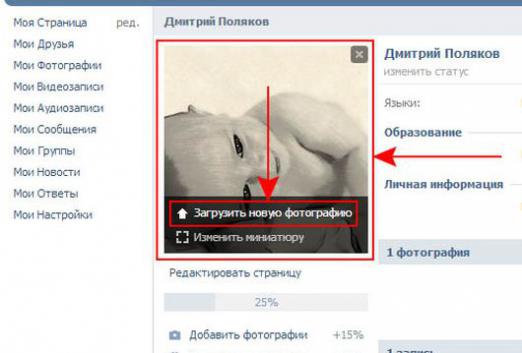Ako rámovať fotografiu?

Ak chcete zdobiť svoju fotografiu alebotrochu ho môžete zmeniť, môžete použiť rôzne nástroje na úpravu, napríklad rámy. Ako vložiť fotografiu do rámčeka? To pomôže programu Adobe Photoshop, ako aj rôzne online zdroje, ktoré vám umožňujú upravovať fotografie.
Rámy v programe Adobe Photoshop
Najprv zistíme, ako vložiť fotografiu do rámčeka vo Photoshope. Tento proces je veľmi jednoduchý:
- Nájdite súbor PSD s rámom, ktorý sa vám páči. Stačí stačiť skenovanie viacerých zdrojov, napríklad http://www.photoshop-master.ru alebo http://best-photoshop.ru a uložiť súbor do počítača.
- Potom otvorte program Adobe Photoshop.
- Otvorte obrázok s vybranou hranicou. Ak to chcete urobiť, použite jednu z nasledujúcich dvoch metód:
- Menu "Súbor" - "Otvoriť" (anglicky - File - Open);
- Kombinácia klávesov Ctrl + O. Oblasť, v ktorej bude fotka umiestnená, bude priehľadná, je označená šedými a bielymi článkami.
- Potom otvorte fotografiu spôsobom popísaným v bode 3.
- Pomocou funkcie "Move" (horné tlačidlo na ľavej strane stĺpika), "uchopiť" a fotografiu a pretiahnite ju do okenného rámu. Prekrýva fotografickej snímky.
- Fotku premiestňujeme pomocou panelu Vrstvy. Momentálne máme na obraze dve vrstvy: jedna s rámom a druhá s fotografiou.
- Presuňte vrstvu s fotografiou nadol: pre to klikneme na názov vrstvy a pretiahnite ju "pod" názvom vrstvy s okrajom.
Buďte opatrní! Ak je hraničná vrstva v dokumente pozadie, nemôžete umiestniť vrstvy pod ním. Najskôr sme ju previedli na normálnu vrstvu. Za týmto účelom kliknite na dvojnásobok názvu tejto vrstvy pozadia a v okne, ktoré sa zobrazí, kliknite na tlačidlo OK (môžeme pomenovať novú vrstvu). Takže získame novú vrstvu z pozadia.
Teraz zmeňte veľkosť fotografie a upravte jupod rámček a prípadne sa otáčať a pohybovať. Predtým sa uistite, že pracujete s fotografiou, nie s rámikom (aktívna vrstva je označená znakom kefky vľavo od názvu).
- Pokračujeme v zmene veľkosti fotografie. Za týmto účelom používate funkciu "Transformovať", ktorú môžete otvoriť nasledujúcimi spôsobmi:
- kombinácia klávesov - Ctrl-T;
- menu "Upraviť" - "Voľný(Edit-Free Transform), potom vyberte našu fotografiu, vložte ju do rámčeka a zmeňte ju podľa potreby. Ak stlačíte tlačidlo "T", bude fotografia skreslená.
- Uložte hotovú fotografiu na neskôrpoužitia (tlač, výroba fotokníh) vo formáte jpg: Menu "Súbor" - "Save as" (File - Save as). Môžete tiež uložiť snímku vo formáte PSD, a môžete ho upraviť v programe Adobe Photoshop.
Rámy online
Nezabudnite, že je obrovskýveľa online zdrojov, ktoré vám umožnia vložiť fotografiu do rámu zadarmo. Ak chcete urobiť, musíte nájsť vhodnú internetovú stránku (existuje veľa z nich, napríklad effectfree.ru, viptalisman.com alebo photofacefun.com), nájsť fotorámček, ktorý potrebujete. Potom musíte obrázok prevziať z počítača, vybrať časť fotografie, ktorá sa použije, a uložiť výsledný výsledok. Táto metóda umožňuje vložiť fotografiu do rámčeka online.
Upozorňujeme, že ak je vybratá časť menšiaautomaticky sa zvýši, čo môže viesť k zhoršeniu kvality obrazu. V takýchto prípadoch sa odporúča používať fotografie v dobrej kvalite a rozlíšení, aby nedochádzalo k pixelizačnému efektu.